- 전체
- 안드로이드 플랫폼
- 아두이노
- 라즈베리 파이
- 안드로이드 ADK
- Embedded HardWare
- Embedded FirmWare
- Embedded Platform
- Embedded SoftWare
- 임베디드 리눅스
- Hobby Electronics
- 임베디드기사 - 국가기술자격
- VHDL 디지털설계
- M2M_IoT_사물지능통신
- 아마추어 로봇
- EDA - Electronic CAD
- 로봇공학
- 국가기술자격 로봇 제작 개발 자격증
- IoT (임베디드 인터넷)
라즈베리 파이 [라즈베리파이] 라즈베리파이 에뮬레이터 설치(QEMU) - raspbian jessie (4) - 한글 설정
2021.07.10 11:50
[라즈베리파이] 라즈베리파이 에뮬레이터 설치(QEMU) - raspbian jessie (4) - 한글 설정
Raspberry Pi Emulator for Windows 10
지난번 라즈베리파이 에뮬레이터 설치(QEMU) - raspbian jessie (3) 에 이어 라즈베리안 최적화를 해보도록 하겠습니다.
Windows의 시작에서 cmd를 입력하여 명령 프롬프트를 실행해 줍니다.
cd C:\Program Files\qemu
raspberry.bat 를 실행합니다.
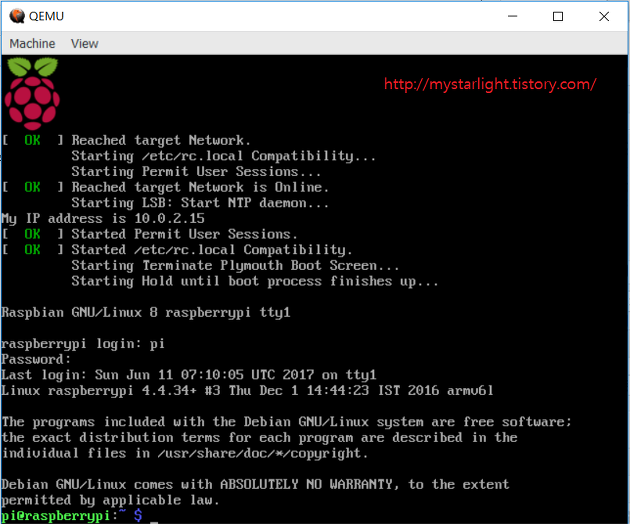
아이디 : pi
비밀번호 : raspberry
9. 라즈베리파이(raspberry pi) 라즈베리안(raspberian) 에 한글 설치하기
지난번에 이어 라즈베리안 제시(raspberian jessie)에 한글 입력을 가능하게 하고 라즈베리 파이에서 한글 출력 시 한글 깨짐이 발생 하지 않도록 설정을 해보도록 하겠습니다.
sudo raspi-config 를 실행합니다.
Raspberry Pi Software Configuration Tool (raspi-config) 라즈베리 파이 구성 도구에서 다음과 같이 선택합니다.
4 Localisation Options > I1 Change Locale
로케일 구성(Configuring locales) 화면에서 화살표키를 아래로 내리면서 "en_GB.UTF-8 UTF-8, en_US.UTF-8 UTF-8, ko_KR.UTF8 UTF-8"을 스페이스바를 눌려 체크합니다. 선택이 완료되었으면 Enter를 누릅니다.
기본 로케일을 선택하는 화면으로 전환되면 ko_KR.UTF-8을 선택하고 Enter를 눌려줍니다.
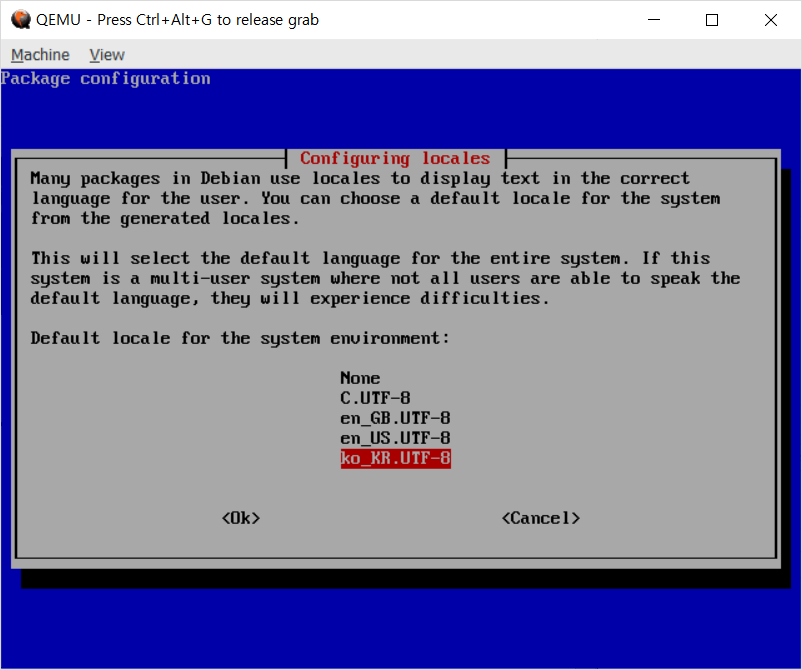
설정이 완료되었으면 라즈베리파이 환경 설정 메인화면에서 화살표키로 <Finish>를 선택하여 환경 설정을 종료합니다.
sudo setupcon 명령으로 설정을 즉시 반영합니다.
아래 내용은 라즈베리안 뿐만 아니라 리눅스에서도 같은 방법으로 하면 한글 입/출력이 가능합니다.
sudo apt-get update ibus ibus-hangul ttf-unfonts-core
한줄로 하거나 다음과 같이 각각 실행해도 됩니다.
pi@raspberrypi:~ $ sudo apt-get install ttf-unfonts-core
pi@raspberrypi:~ $ sudo apt-get install ibus
pi@raspberrypi:~ $ sudo apt-get install ibus-hangul
Do you want to continue? [Y/n] 가 출력되면 Y 를 입력해서 계속 진행해 주세요.
여기까지 하고 한영키로 한글을 입력해 보려 했으나 여전히 한글이 입력이 안됩니다. 화면에 어떤 것도 타이핑이 되지가 않네요
한글 문서를 열거나 하면 여전히 ■■■ㅁㅁㅁ 등으로 한글이 보이지가 않습니다.
여기까지만 진행하게 되면 startx(X 윈도우 데스크탑 GUI)와 외부에서 ssh로 터미널 접속하였을 경우만 한글 입출력이 됩니다.
startx를 설치하거나 GUI 데스크탑이 설치된 pixel버전을 사용해서 GUI환경에서만 하거나 외부에서 ssh로 터미널 접속해서 사용하겠다는 분은 여기까지만 진행하셔도 무방합니다.
그럼 라즈베리 파이 자체에서 한글을 볼려면 다음과 같이 실행 설치 해주세요.
sudo apt-get install fbterm
sudo apt-get install uim uim-fep uim-byeoru
fbterm 명령을 입력하여 실행합니다
rasp-config 화면에서 키보드 설정 화면으로 들어가 보면 한글이 표시되는 걸 확인 할 수 있습니다.
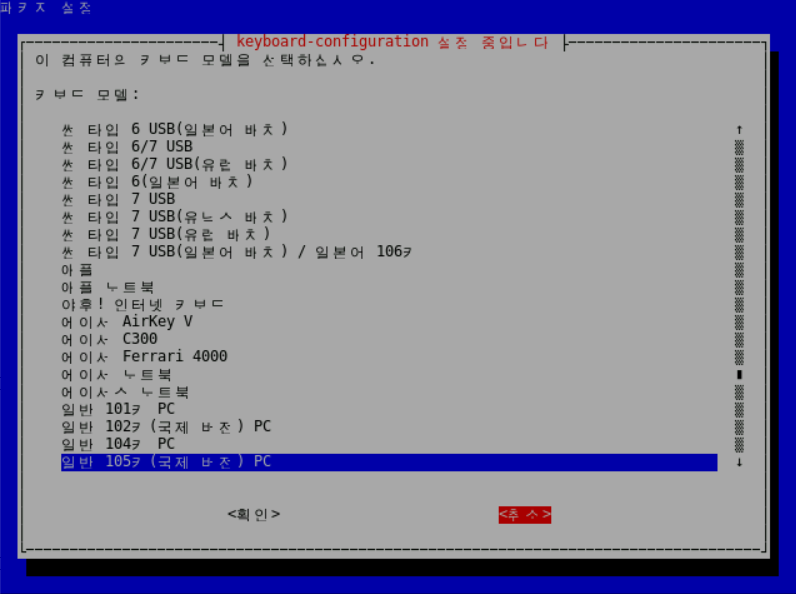
아쉽게도 아직까지 한글 입력은 할 수가 없습니다. 한글 입력을 가능하게 할려면
한글입력은 uim-fep 를 실행하면 되는데 그 이전에 설정을 해주어야만 Ctrl+Spabe bar로 한영 변환을 할 수 있습니다.
sudo nano /usr/share/uim/generic-key-custom.scm 파일에서 "<Control> "을 추가로 적어 두어야 합니다.
Ctrl+w로 generic-on-key를 find해서 다음과 같이 두 군데에 "<Control> "을 입력해 주세요. > 다음에 한 칸 띄우고 "입니다.
|
(define-custom 'generic-on-key '("zenkaku-hankaku" "<Shift> " "<Control> ") '(global-keys1) '(key) (N_ "[Global] on") (N_ "long description will be here"))
(define-custom 'generic-off-key '("zenkaku-hankaku" "<Shift> " "<Control> ") '(global-keys1) '(key) (N_ "[Global] off") (N_ "long description will be here")) |
sudo nano /usr/share/uim/byeoru-key-custom.scm
|
(define-custom 'byeoru-on-key '("<Shift> " "<Control> ") '(byeoru-keys1) '(key) (N_ "[Byeoru] on") (N_ "long description will be here"))
(define-custom 'byeoru-latin-key '("<Shift> " "<Control> ") '(byeoru-keys1) '(key) (N_ "[Byeoru] off") (N_ "long description will be here")) |
설정이 모두 완료 된 후 처음 라즈베리안에 로그인 했다면 차례로 fbterm, uim-fep를 실행 하면 한글 입출력이 가능하게 됩니다.
이때 한글 변환은 Ctrl+스페이스바 입니다.
fbterm
uim-fep

기본 명령에 대한 설명등이 한글로 나오는 것을 영문을 디폴트로 하고 싶으면 위의 change locale에서 default local을 en_GB.UTF-8 UTF-8 또는 en_US.UTF-8 UTF-8 으로 설정해주면 됩니다.
윈도우에서 putty에서 접속 해서 사용 할 때는 한/영키를 사용하고 매킨토시(맥, mac)에서 터미널로 접속해서 사용 할 때는 command + space bar를 사용하면 됩니다.
출처: https://mystarlight.tistory.com/95 [커피향처럼]
광고 클릭에서 발생하는 수익금은 모두 웹사이트 서버의 유지 및 관리, 그리고 기술 콘텐츠 향상을 위해 쓰여집니다.


